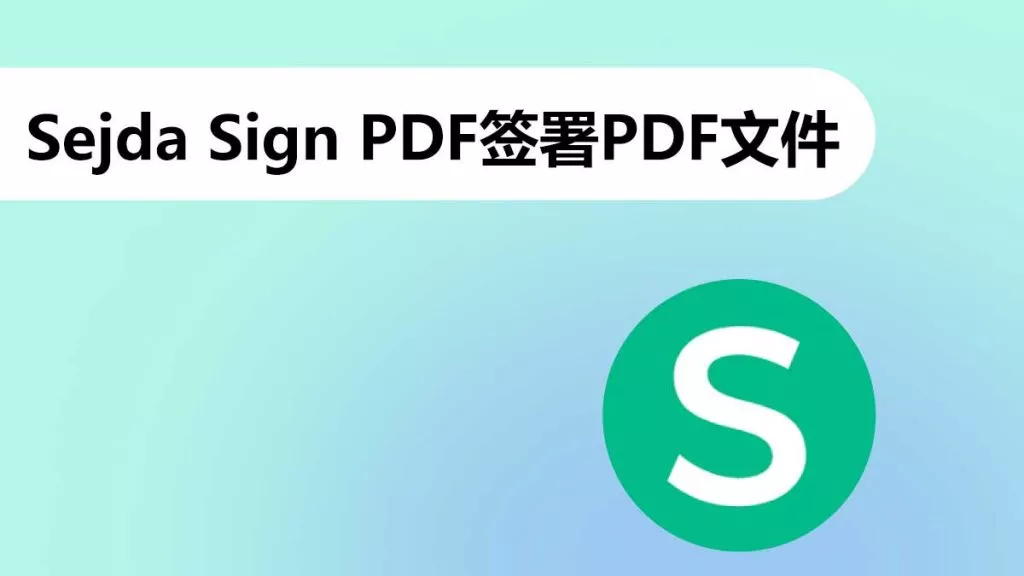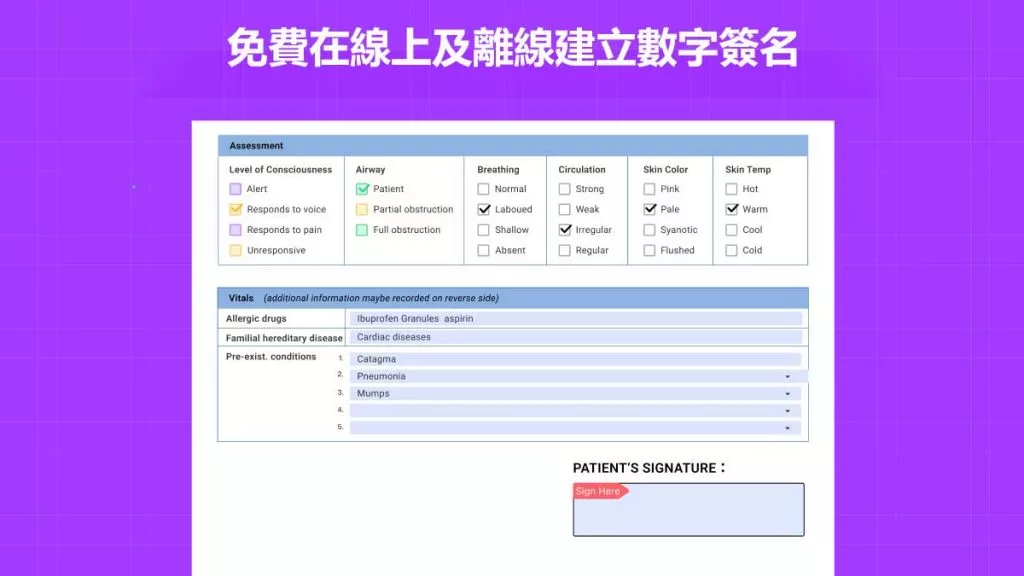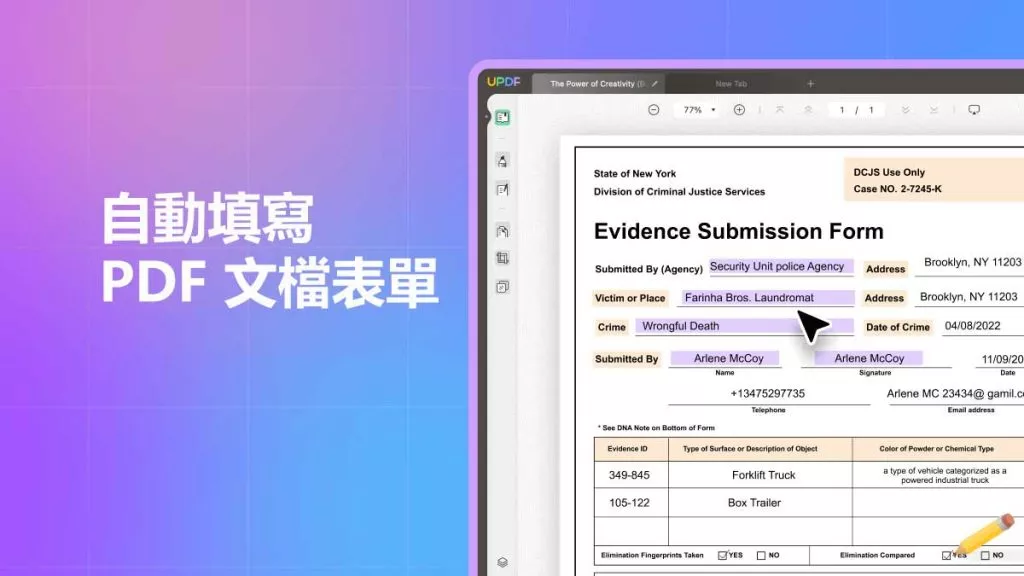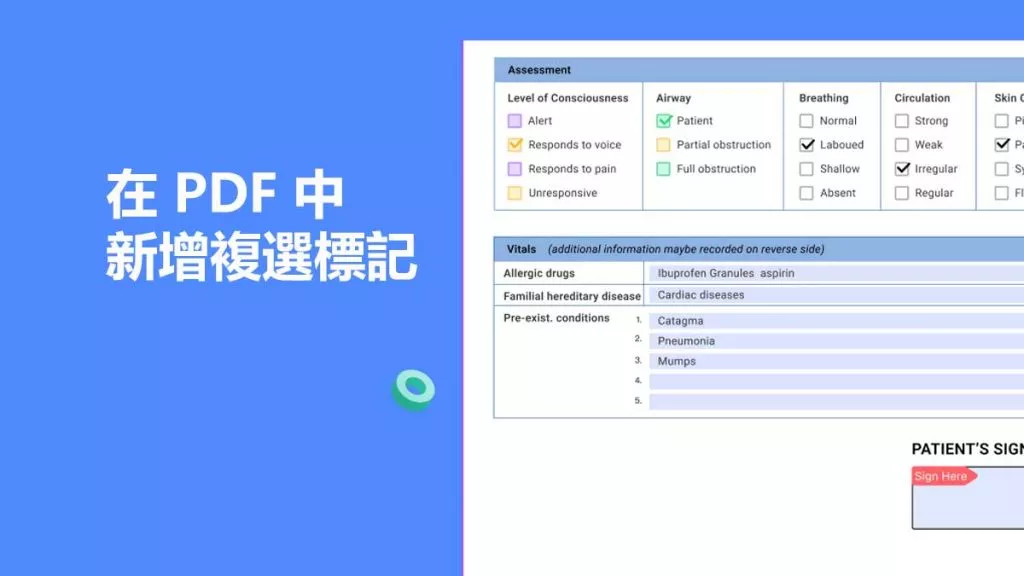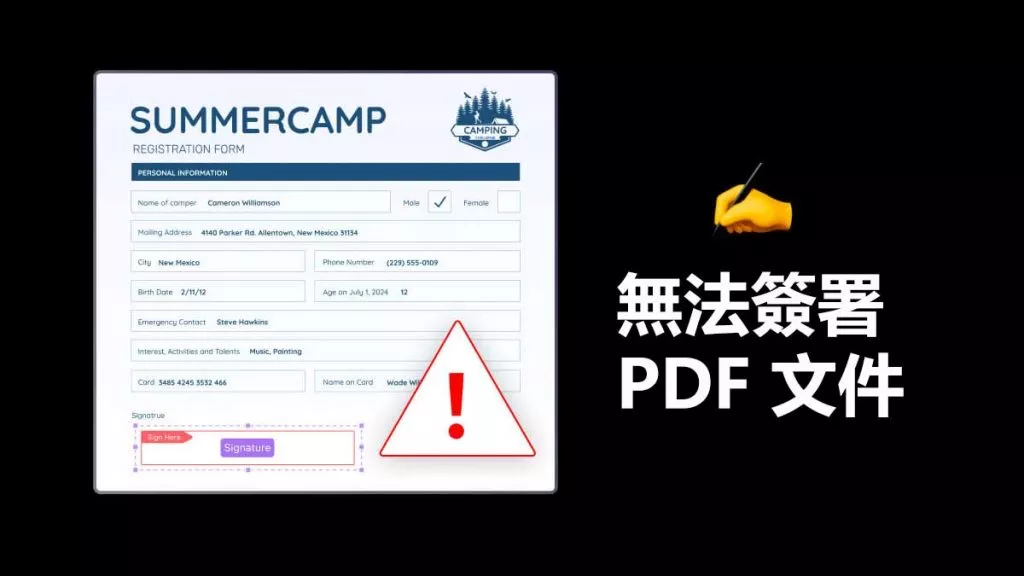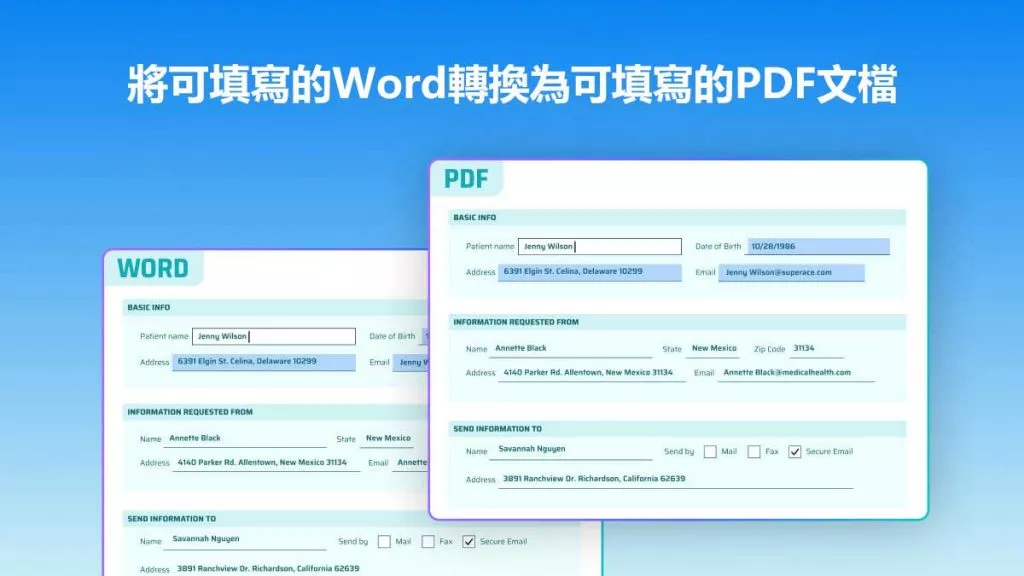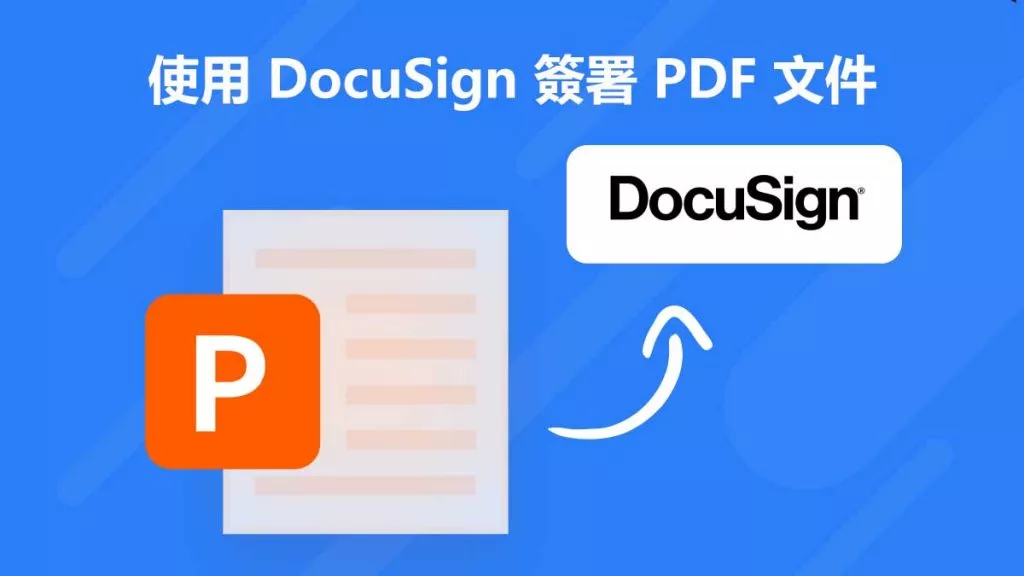在如今這個數位化變革的世界,各行各業與機構都正走向無紙化。所有文件都數位化了,最常見的就是 PDF 檔案。現在,PDF 表單也是大家需要了解的功能,因為使用者能用它做很多事。不管是做畢業專案調查,還是收集客戶回饋,表單功能都很實用。不過,得用一個高效又實惠的工具來處理它們。最適合的工具就是 UPDF,這是一款通用的 PDF 工具,能在所有主流作業系統上使用。而且,讀完這篇文章,你就知道怎麼在設備上儲存填寫表單的 PDF 檔案啦。
1. 我們可以儲存可填寫的 PDF 檔案嗎?
可以,你能用一款功能強大的工具 ——UPDF,輕鬆地在設備上儲存 PDF 可填寫表單。雖然數位工具通常都有優缺點,但這款工具透過提供最棒的功能,消除了所有弊端。編輯和儲存可填寫的 PDF 表單可能看起來麻煩,但這款工具讓這些操作變得簡單,超出你的預期。

它不僅能儲存可填寫的 PDF 檔案,還能輕鬆建立、編輯和签署它們,有 9 種表單欄位,能輕鬆建立互動式可填寫表單。另外,表單辨識和高亮現有欄位功能,讓你能輕鬆填寫表單。所以,為什麼不現在就下載試試呢?
Windows • macOS • iOS • Android 100% 安全性
UPDF 的主要功能
這款強大的 PDF 工具支援各種出色功能,使用者能在一個軟體裡面處理 PDF 的各種事務。看看下面列出的主要功能,你就能知道 UPDF 還能為你做什麼:
- 儲存和填寫 PDF 表單:PDF 格式廣泛用於可填寫表單,這款工具能給你特別的體驗。你可以打開 PDF 檔案直接填寫,過程非常流暢簡單。它還能讓可填寫表單更具互動性,你也能輕鬆自訂可填寫 PDF 表單的文字方塊、核取方塊和下拉清單。總之,它是處理 PDF 可填寫表單的最佳工具,不會有任何干擾。
- 編輯 PDF:這款工具裡有很多領先的編輯功能,能提升 PDF 可填寫表單的外觀。在這裡,你不僅能學到怎麼儲存可填寫的 PDF,還能學到怎麼編輯 PDF 檔案。用它,你能快速流暢地編輯檔案裡的文字、圖像和連結。
- 註釋 PDF:註釋不僅讓你的 PDF 更有趣,還能讓要點更醒目。UPDF 裡的每個註釋工具都很實用,還能提升檔案的可讀性。你也能用這個功能讓可填寫的 PDF 表單變得更吸引人。
- 轉換 PDF:有時候,你建立了可填寫的 PDF 表單,但因機構要求,得改變它的格式。別擔心,用這個 PDF 轉換器就能有效解決。它能幫你把 PDF 轉換成 Word、Excel、XML、HTML、PDF/A 等主要格式。
- AI 聊天:UPDF 整合了 AI 功能,能分析你的表單並提取要點,還能翻譯內容、解釋難懂的句子。

2. 如何在 Windows 和 Mac 上儲存可填寫的 PDF 表單
如果你想儲存帶有可填寫欄位的 PDF,在 Mac 上處理可填寫的 PDF 表單,就得用可靠的工具,Windows 也是一樣,因為 Windows 沒有內建 PDF 工具。這部分能幫你解決「如何在 Mac 和 Windows 上儲存可填寫的 PDF」這個問題。按下面列出的步驟操作:
步驟 1. 用 UPDF 開啟你的 PDF
點擊下面的按鈕,在 Mac 或 Windows 電腦上下載 UPDF。
Windows • macOS • iOS • Android 100% 安全性
下載後,啟動這個應用程式,把可填寫的 PDF 表單匯入進去。
步驟 2. 填寫 PDF 表單
檔案匯入後,仔細閱讀表單,按你的理解填寫。用這個工具,你能處理可填寫 PDF 表單裡的文字欄位、核取方塊和下拉選單。
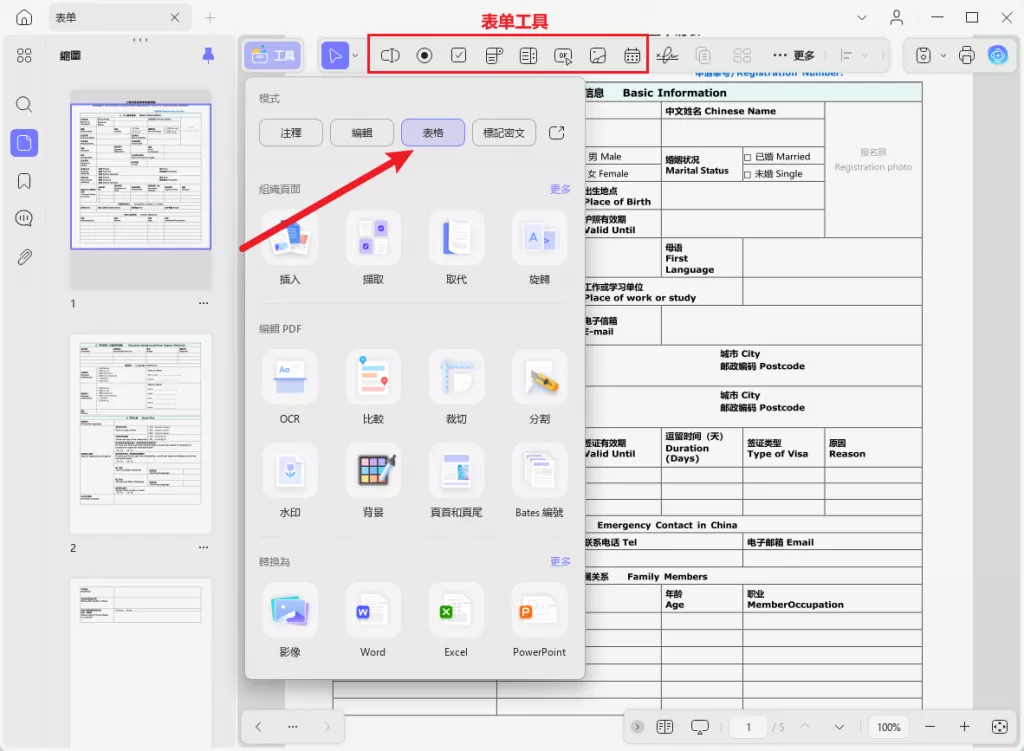
步驟 3. 儲存帶有可填寫欄位的 PDF
表單填好後,就可以在設備上儲存了。點擊上方面板的「檔案」選項卡,然後點擊「另存為」按鈕,儲存填好的表單。如果你想在原檔上修改,就點擊「儲存」按鈕。
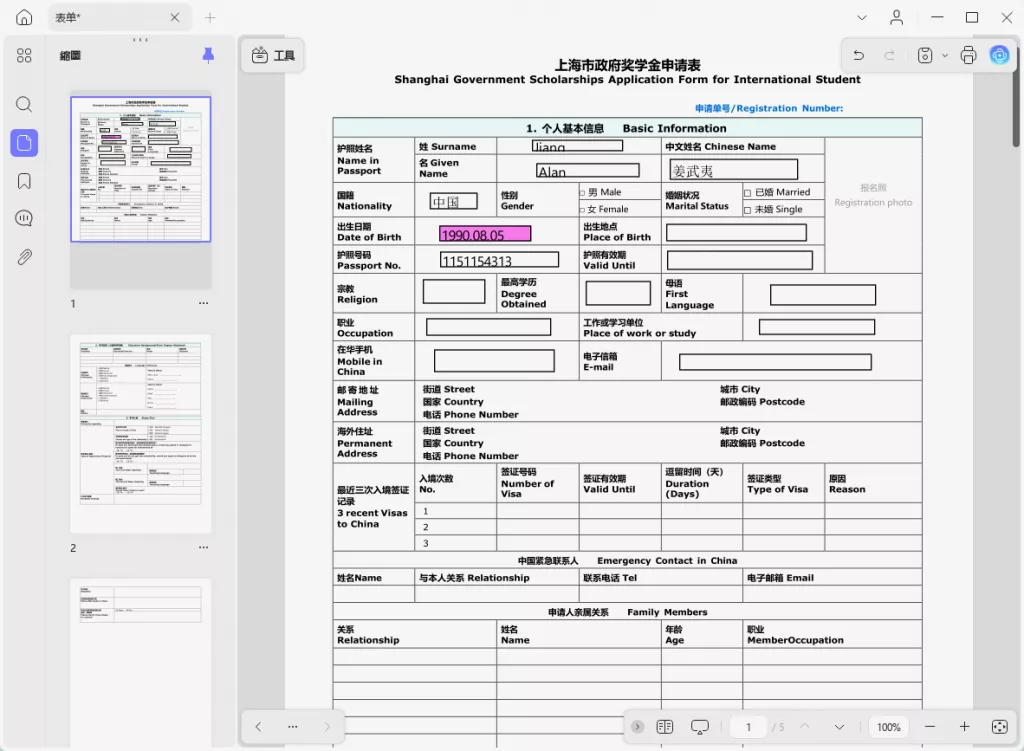
如何建立、填寫和签署 PDF 表單的影片教學
3. 如何將可填寫的 PDF 儲存為唯讀保護
有時候,PDF 可填寫表單包含敏感資訊,只有授權人員才能查看。借助 UPDF,你可以把表單設為唯讀 PDF。想知道怎麼毫無問題地把可填寫的 PDF 儲存為唯讀,看看這裡列出的步驟:
步驟 1. 用 UPDF 填寫 PDF 表單
首先,在設備上打開 UPDF 並匯入表單。之後,按表單上的說明填寫。確保在作答前仔細閱讀所有說明。
步驟 2. 給 PDF 新增權限密碼
填好表單後,下一步是設為唯讀。現在,點擊右側工具列的「使用密碼保護」按鈕。在彈出視窗中,選擇「權限」按鈕。接著,新增密碼並確認。
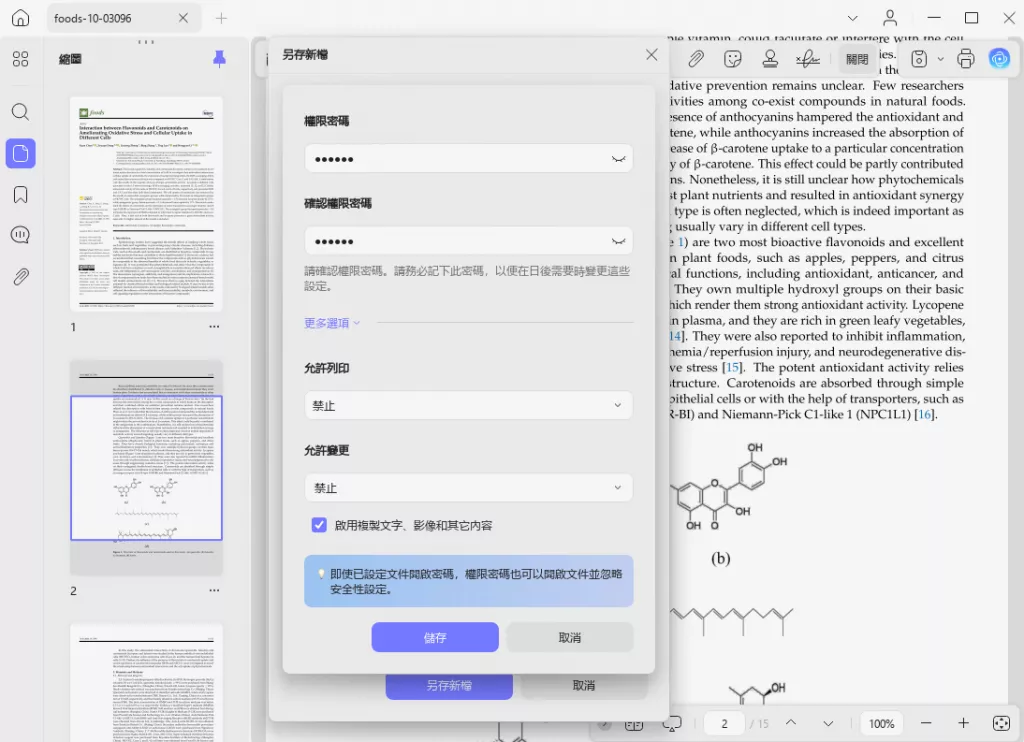
步驟 3. 將可填寫的 PDF 儲存為唯讀
之後,點擊「更多選項」下拉選單,把所有選項卡都標記為「不允許」。選擇「套用」,然後點擊「儲存」按鈕。選擇儲存表單的路徑,再次點擊「儲存」按鈕,建立一個新的受保護 PDF 表單。
總結
如本文所述,可填寫的 PDF 表單在多個領域都很常見,使用者需要用可靠的工具處理它們。PDF 工具應具備所有功能,讓表單更有創意、更個人化。UPDF 就符合這個標準,因為它有處理可填寫表單所需的所有先進工具。你可以按照本文討論的步驟,在 Mac 和 Windows 上儲存可填寫的 PDF 表單。它還能把這些表單設為唯讀,你可以給它們設定權限密碼。此外,你還能依靠 UPDF 透過編輯、轉換和註釋來修改 PDF 檔案。
Windows • macOS • iOS • Android 100% 安全性
 UPDF
UPDF
 Windows
Windows Mac
Mac iPhone/iPad
iPhone/iPad Android
Android UPDF AI 在線
UPDF AI 在線 UPDF 數位簽名
UPDF 數位簽名 PDF 閱讀器
PDF 閱讀器 PDF 文件註釋
PDF 文件註釋 PDF 編輯器
PDF 編輯器 PDF 格式轉換
PDF 格式轉換 建立 PDF
建立 PDF 壓縮 PDF
壓縮 PDF PDF 頁面管理
PDF 頁面管理 合併 PDF
合併 PDF 拆分 PDF
拆分 PDF 裁剪 PDF
裁剪 PDF 刪除頁面
刪除頁面 旋轉頁面
旋轉頁面 PDF 簽名
PDF 簽名 PDF 表單
PDF 表單 PDF 文件對比
PDF 文件對比 PDF 加密
PDF 加密 列印 PDF
列印 PDF 批量處理
批量處理 OCR
OCR UPDF Cloud
UPDF Cloud 關於 UPDF AI
關於 UPDF AI UPDF AI解決方案
UPDF AI解決方案  AI使用者指南
AI使用者指南 UPDF AI常見問題解答
UPDF AI常見問題解答 總結 PDF
總結 PDF 翻譯 PDF
翻譯 PDF 解釋 PDF
解釋 PDF 與 PDF 對話
與 PDF 對話 與圖像對話
與圖像對話 PDF 轉心智圖
PDF 轉心智圖 與 AI 聊天
與 AI 聊天 PDF 轉成 Word
PDF 轉成 Word PDF 轉成 Excel
PDF 轉成 Excel PDF 轉成 PPT
PDF 轉成 PPT 使用者指南
使用者指南 技術規格
技術規格 產品更新日誌
產品更新日誌 常見問題
常見問題 使用技巧
使用技巧 部落格
部落格 UPDF 評論
UPDF 評論 下載中心
下載中心 聯絡我們
聯絡我們